Cara Print dari HP ke Printer 2021
Cara Print dari HP ke Printer - Perangkat Android dapat melakukan banyak hal, mulai dari menyimpan file, musik, sampai menangani dokumen Word.
Selain itu, beragam fitur bermanfaat lainnya yaitu mampu mencetak file dari ponsel ke sebuah printer.
Meskipun printer yang anda miliki tidak memiliki fitur WiFi-Enable, namun anda tetap bisa mencetak secara nirkabel.
Bahkan, saat ini google telah menciptakan cara untuk menghubungan printer dengan akun Chrome dan ponsel agar bisa mencetak dengan mudah.
Bagi anda yang masih dengan cara Setup-nya, maka kami akan membagikan anda beberapa tips yang anda membantu anda untuk mencetak dalam hitungan menit.
Agar pembahasan tidak terlalu panjang, maka berikut cara print dari Hp ke Printer yang harus diketahui setiap pengguna Android.
Cara Print dari HP Ke Printer
1. Cara Print dari Hp ke Printer dengan Menghubungan ke Google Cloud Print
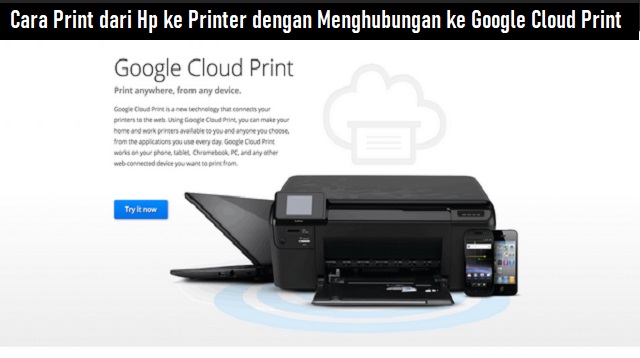 |
| Cara Print dari Hp ke Printer dengan Menghubungan ke Google Cloud Print |
Satu tahun terakhir, mayoritas printer sudah bisa mencetak melalui Bluetooth, WiFi dan metode cepat lainnya.
Namun tidak semua printer mendukung hal tersebut, maka disinilah Google Cloud Print akan mulai berperan.
Cara print dari Hp ke Printer melalui Google Cloud Print ini sangat mudah anda hanya perlu mendaftarkan printer anda dan menghubungkannya ke Internet.
Baca Juga : Cara Internet Gratis Mode Pesawat HP Android
Setelah itu anda bisa langsung mengoperasikannya dari mana saja selama memiliki koneksi Internet yang baik.
Sebagian besar printer memang bisa bekerja melalui Google Cloud Print, namun ada juga beberapa printer yang justru tidak bekerja.
Untuk menyingkat waktu anda dalam mencari tahu, maka langsung saja berikut ini daftar atau langkah untuk cara print dari Hp ke Printer dengan Cloud Print.
- Pertama, jalankan Google Chrome di Komputer anda.
- Kemudian masuk ke Google Chrome jika anda tidak masuk secara otomatis.
- Lali klik tombol "Menu" di sudut kanan atas jendela.
- Pilih "Pengaturan".
- Setelah itu tampilkan setelah lanjutan.
- Silahkan gulir kebawah menuju Google Cloud Print dan klik "Manage".
- Tekan "Add Printer"
- Nantinya anda akan disuguhkan beberapa daftar printer yang tersedia, pilihlah printer yang ingin anda tembahkan dengan klik "Add Printer"
- Dengan begitu maka Google Cloud Print akan langsung mendeteksi Printer anda, Selesai.
2. Cara Print dari HP ke Printer atau Cara Mencetak dari Ponsel Android
 |
| Cara Print dari HP ke Printer atau Cara Mencetak dari Ponsel Android |
Beberapa ponsel sudah tertanam Google Clous Print, namun jika ponsel anda belum memilikinya maka janga hawatir karena anda bisa mendapatkan aplikasinya melalui link berikut.
Download Aplikasi Google Cloud Print
Setelah mengunduh aplikasinya, anda bisa lanjutkan ke proses Installasi dan pemasangan seperti umumnya.
Setelah memiliki Google Cloud Print, anda tida harus menjalankan aplikasi ini ketika ingin selalu mencetak.
Sama seperti fungsi Add-On di Ponsel, aplikasi ini juga lebih mudah cara menggunakannya.
Hanya saja anda harus pastikan kalau akun Google yang terhubung di Smartphone adalah akun sama yang digunakan pada Google Chrome.
Berikut ini langkah-langkah atau cara Print dari Hp ke Printer yang harus anda ikuti:
- Pertama, silahkan bukan dokumen yang ingin dicetak, baik melalui Google Drive atau memori ponsel.
- Kemudian pilih menu "Titik Tiga" yang berada di sudut kanan bagian atas.
- Lalu tekan "Print" dan anda akan disuguhkan kehalaman baru.
- Silahkan klik tanda panah bawah yang ada disebelah kanan dari "Simpan sebagai PDF".
- Pilih Printer untuk mencetak, jika anda tidak bisa menemukannya dari daftar yang ada, silahkan klik "Semua Printer" untuk melihat daftar setiap printer yang tersambung.
- Jika semuanya sudah siap, silahkan klik "Tombol Print" (lingkaran cahaya biru yang terlihat seperti Printer).
3. Cara Print dari HP ke Printer Untuk Halaman Web dan Pesan Gmail
 |
| Cara Print dari HP ke Printer Untuk Halaman Web dan Pesan Gmail |
Selain menggunakan kedua cara diatas, cara print dari Hp ke Printer yang terakhir ini juga bisa anda gunakan.
Baca juga : Cara Hack Website dengan Android Termux
- Pertama, bukalah Gmail atau Google Chrome.
- Setelah menemukan halaman yang ingin dicetak, silahkan pilih menu "Tiga Titik".
- Nantinya akan terlihat daftar pilihan, pilih "Print".
- Setelah itu anda akan diarahkan menuju halaman cetak, dimana anda bisa melihat Printer yang tepat untuk digunakan.
- Lalu klik "Print" jika file sudah siap.
Akhir Kata
Demikinlah informasi yang dapat kami bagikan untuk anda mengenai cara mencetak file dari Hp ke Printer dengan mudah.Dengan cara ini maka anda tidak harus menggunakan Komputer, Laptop, PC atau sejenisnya untuk mencetak sebuah file.
Jika informasi ini sangar berguna dan bermanfaat untuk anda, jangan lupa untuk membagikannya kepada teman atau kerabat yang belum mengetahuinya.
Itulah seluruh bahasan kita pada artikel kali ini mengenai cara Print dari Hp ke Printer 2021. Semoga bermanfaat dan selamat mencoba.

Post a Comment for "Cara Print dari HP ke Printer 2021"